Rilis Kali Linux terbaru 2019.4 telah memperkenalkan mode penyamaran. Cari tahu apa mode penyamaran ini dan bagaimana menggunakannya.
Apa itu mode penyamaran di Kali Linux?
Rilis Kali Linux 2019.4 telah memperkenalkan fitur baru yang menarik yang disebut 'mode penyamaran'. Ini pada dasarnya adalah skrip yang mengubah tampilan Kali Linux Anda dan membuatnya terlihat seperti Windows 10. Sekilas, ini akan terlihat seperti Anda menjalankan sistem operasi Windows.
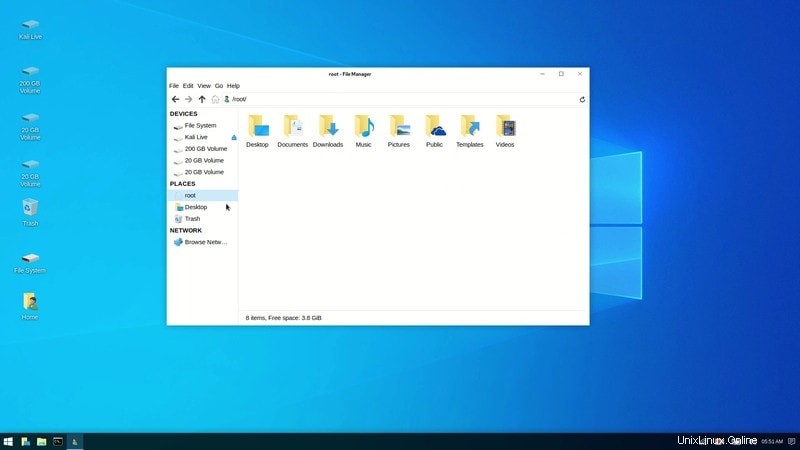
Seperti yang Anda lihat, kecuali seseorang melihat lebih dekat, tidak mudah untuk mengetahui bahwa itu bukan komputer Windows.
Mode penyamaran dapat membantu dalam beberapa situasi. Misalnya, jika Anda menggunakan laptop di tempat umum dan tidak ingin 'memperingatkan' orang yang duduk di samping Anda dengan Kali Dragon, mode penyamaran membantu Anda berbaur.
Ini juga dapat digunakan untuk memikat beberapa penipu dukungan teknis bodoh yang menawarkan untuk membantu memperbaiki PC dan menginstal malware sebagai gantinya.
Sekarang setelah Anda mengetahui apa itu mode penyamaran, mari kita lihat cara menggunakannya.
Ingat
Mode penyamaran adalah penyesuaian pada desktop Xfce dan karenanya hanya tersedia jika Anda menggunakan lingkungan desktop Xfce.
Jika Anda menggunakan GNOME atau lingkungan desktop selain Xfce, itu tidak akan berfungsi.
Cara menggunakan mode penyamaran di Kali Linux
Mode penyamaran pada dasarnya adalah sebuah skrip. Anda dapat menjalankannya dengan mencarinya di menu atau menjalankan perintah berikut di terminal:
kali-undercoverScript akan memberikan desktop Anda tampilan Windows 10. Anda dapat menutup terminal setelah menjalankan perintah ini.
Keluar dari mode penyamaran
Untuk keluar dari mode penyamaran dan beralih kembali ke tata letak Kali Linux normal Anda, jalankan perintah kali penyamaran di terminal lagi.
Anda juga dapat menjalankannya lagi dari menu. Menjalankannya lagi akan mengubah tata letak kembali normal.
Anda dapat melihat bahwa menjalankan mode penyamaran di Kali Linux cukup sederhana. Jika Anda tidak menggunakan Kali Linux dan masih menginginkan tata letak Windows di desktop GNOME, Anda dapat menggunakan Manajer Tata Letak GNOME dan mengubah tema agar terlihat seperti Windows.
Meskipun ini menyenangkan, kegunaan praktis apa yang Anda lihat untuk mode penyamaran Kali? Bagikan pemikiran Anda dengan kami di bagian komentar.